在wps中编辑文字文档是我们平时经常会操作的事,WPS这款软件可以帮助我们更好的进行文字内容的编辑和制作,完成自己想要编辑的一些工作资料和学习资料等,大家在编辑的过程中,有时候会编辑多个文档的情况,特别是需要将两个文档进行对比编辑的时候,于是就想要让两个文档同时显示在一个界面上,这样比较好操作,但是平时大家如果同时打开两个文档的时候,这两个文档的编辑窗口都是单独显示出来的,对此小编给大家分享一个实用的功能,就是你可以将这两个文档的窗口放在同一个界面上就可以进行编辑和操作了,这样非常方便我们编辑文档,下方是关于如何使用WPS word文档把两个窗口放在一个界面上的具体操作方法,如果你需要的情况下可以看看方法教程。
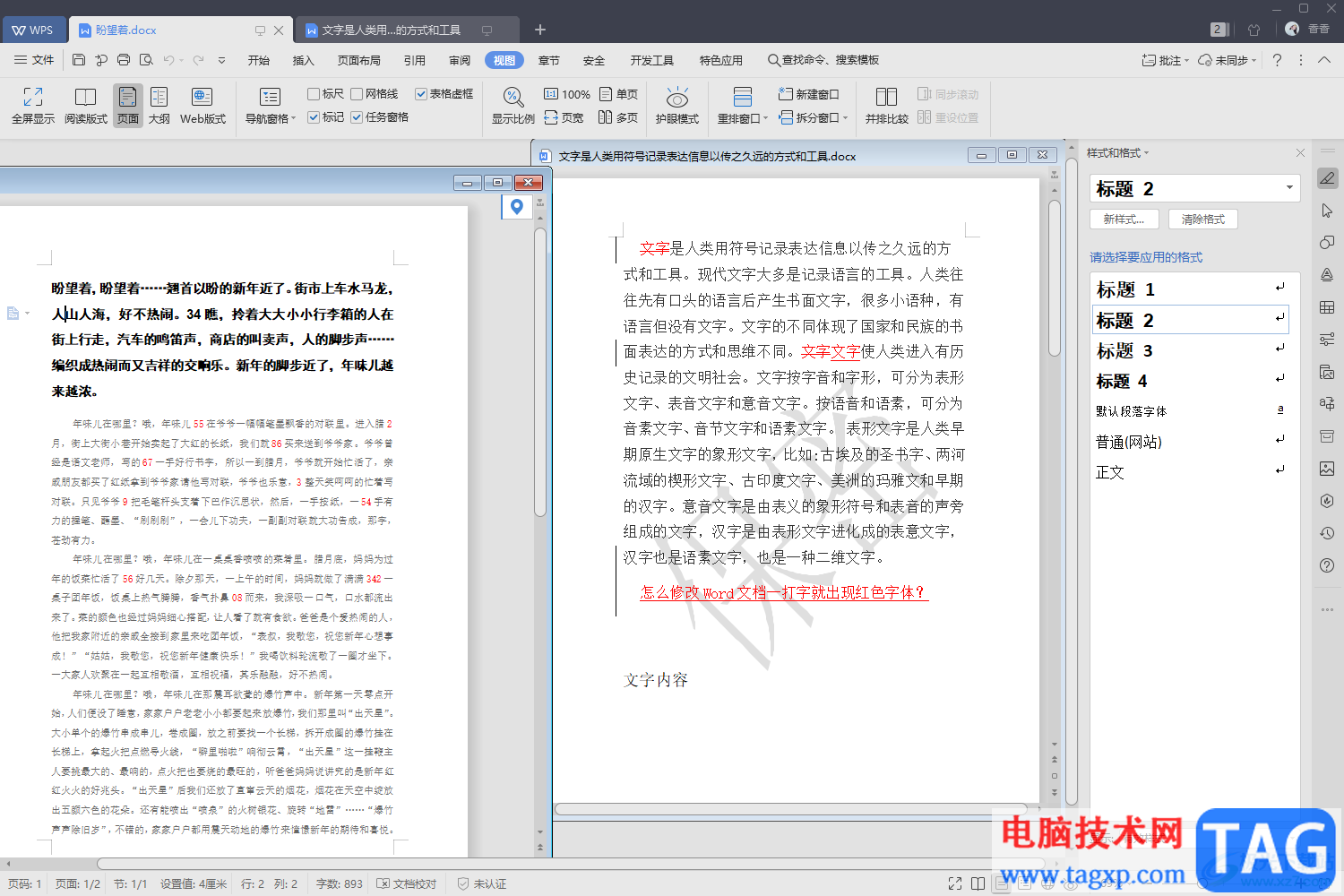
1.首先我们将其中一个文档通过WPS办公软件点击打开,然后将鼠标移动到上方的【视图】这个选项位置上进行点击。
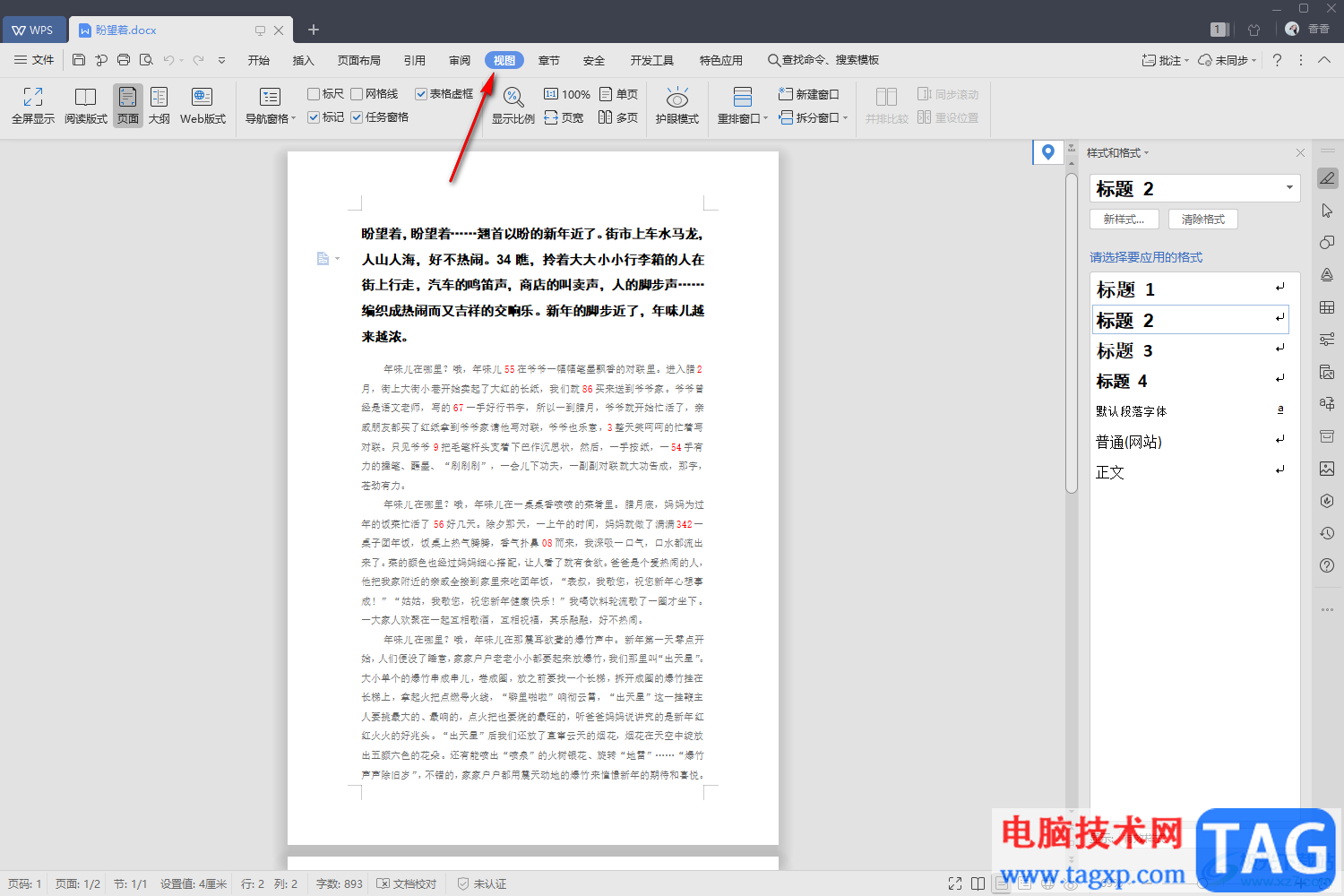
2.接着在视图选项卡下找到【重拍窗口】这个功能选项,将该功能选项的下拉按钮点击打开,然后选择【垂直平铺】这个选项即可。
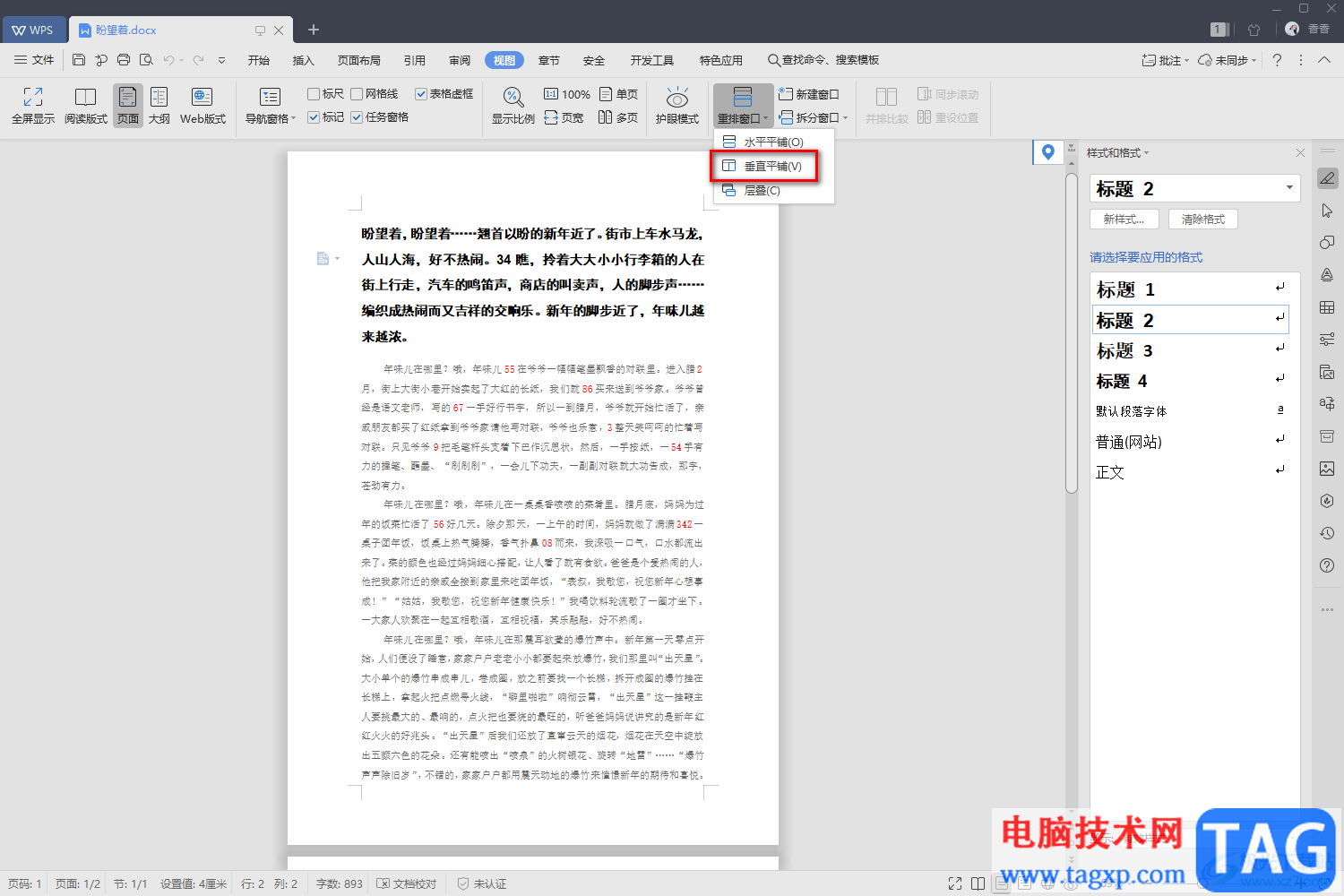
3.那么你可看到该文档已经独立出一个窗口了,这时我们再将另外一个文档添加进来,将鼠标定位到左上角的【文件】选项的位置,接着点击【打开】选项,在子选项中选择自己想要打开的文档。
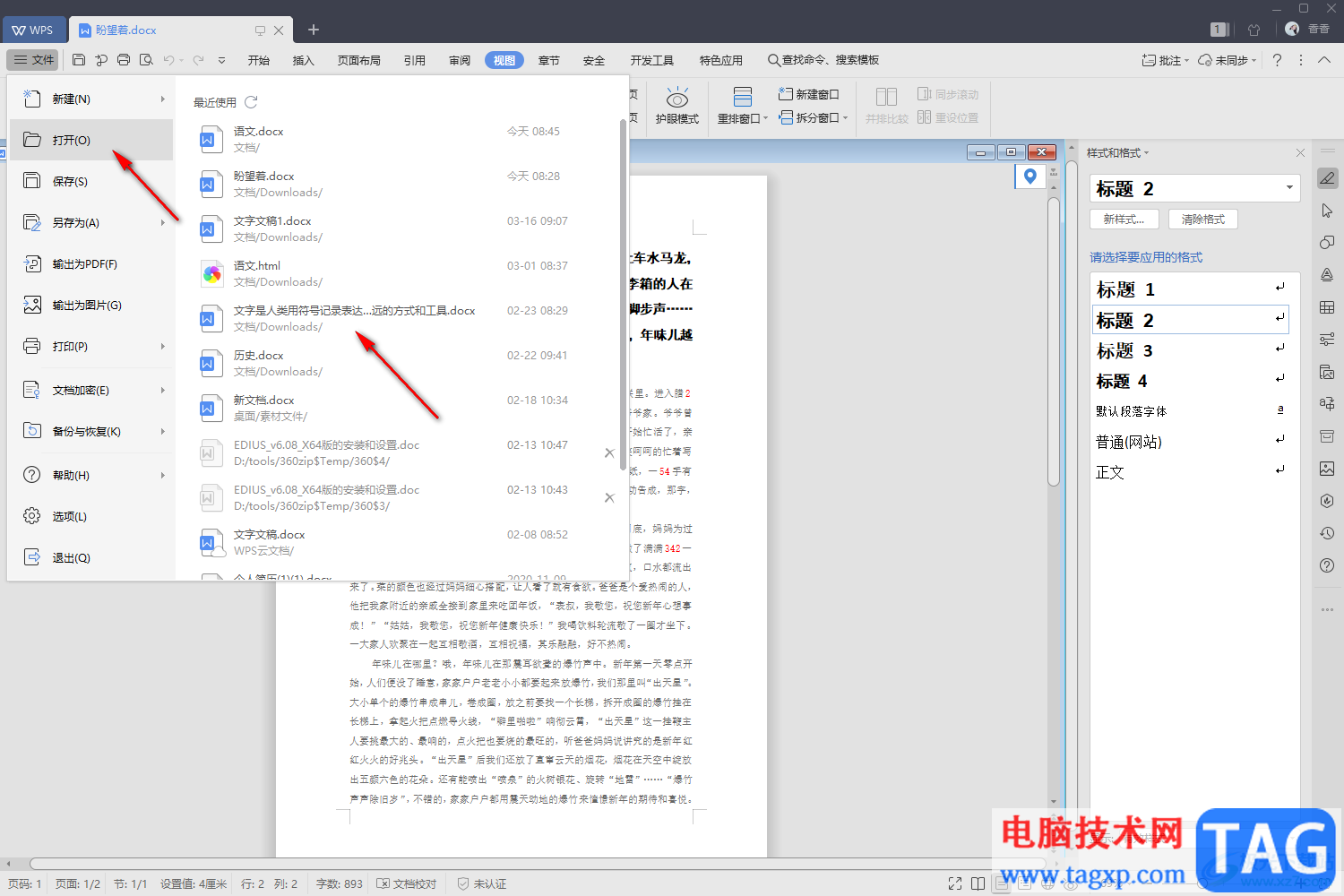
4.那么打开之后,你可以看到就是两个独立的文档窗口同时显示在一个界面上的,并且你可以根据自己的需要调整一下这两个窗口的大小,之后就可以编辑自己想要编辑的内容了,当你想要关闭这个功能的时候,直接将文档保存好,之后将所有的窗口关闭掉就可以了,重新打开WPS的时候就是正常显示的了。
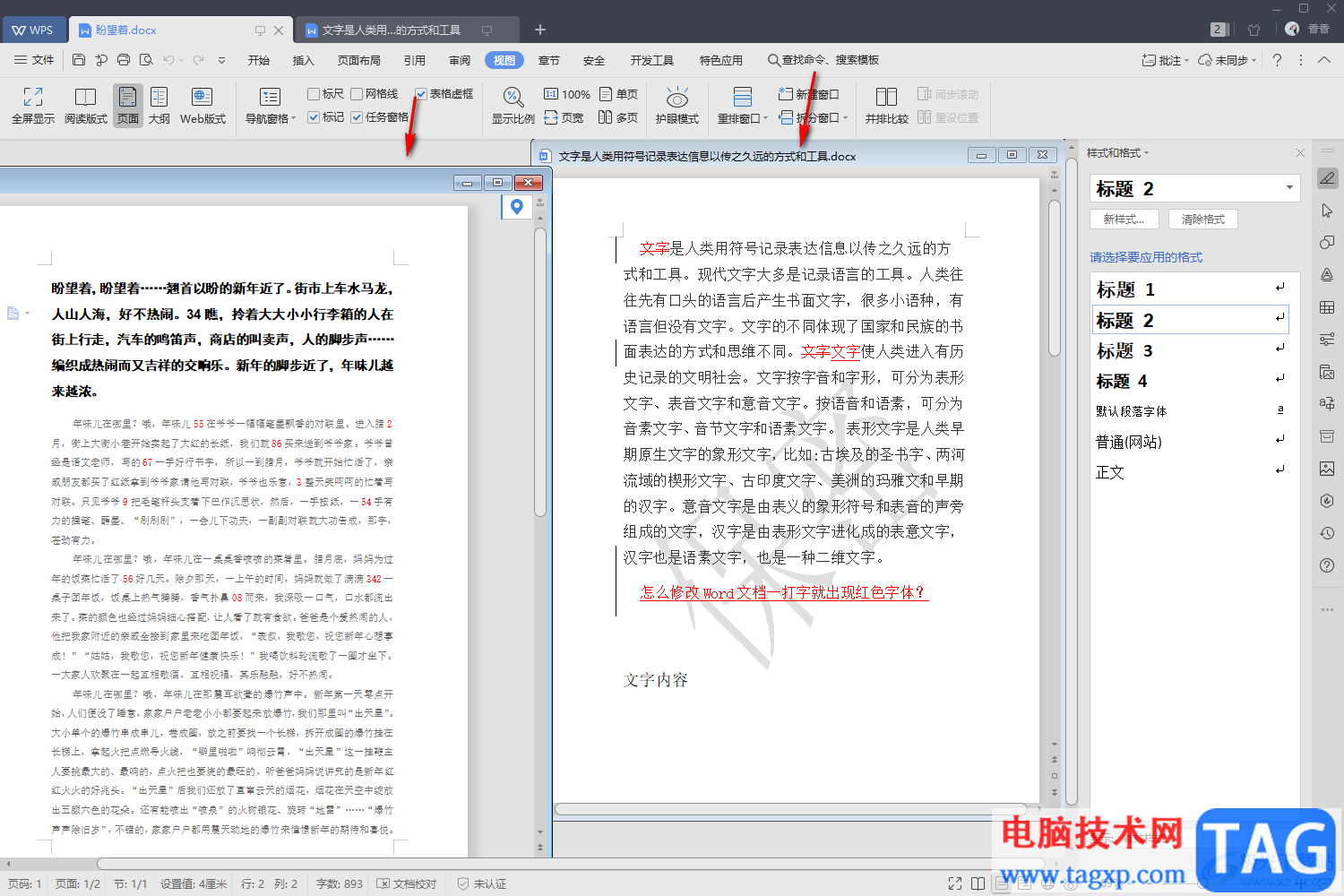
以上就是关于如何使用WPS Word文档把两个窗口放在一个界面上的具体操作方法,当你需要同时打开两个文档的时候,想要将两个文档的窗口显示在一个界面上进行编辑和操作,那么你可以通过上方小编分享的方法教程来操作就可以了,操作的方法非常的简单,需要的话可以操作试试。
 PPT取消自动跳到下一页的方法教程
PPT取消自动跳到下一页的方法教程
PowerPoint演示文稿是很多小伙伴都在使用的一款软件,在其中我们......
 win7旗舰版怎么重装系统
win7旗舰版怎么重装系统
我们在使用win7旗舰版操作系统的时候,有的小伙伴在一些情况下......
 摩托罗拉edges30手机怎么样
摩托罗拉edges30手机怎么样
自摩托罗拉首发骁龙8gen1的edgex30后,针对低端市场它又推出了一......
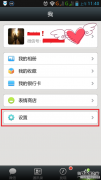 微信怎么备份手机通讯录
微信怎么备份手机通讯录
当我们的手机丢失,出现故障不能够使用的时候,存储在手机里......
 win11可以家长控制吗详情
win11可以家长控制吗详情
微软为广大家庭用户提供了家长控制的功能,能够避免孩子长时......

wps软件是在很早之前就开始出现的一款办公软件,一出现就有许多用户前去下载体验,这款办公软件不仅体积小巧,还向用户提供了手机版和电脑版两个下载版本,满足了用户多样的需求,所以...
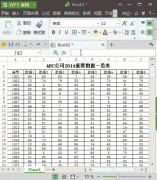
我们在使用表格制作编辑处理数据的时候,多数情况下,表格中的数据都会超过一页,如果直接打印,那么只会在第1页显示表格的标题, 余下的其他页都是不会显示标题的,这样打印...

很多小伙伴之所以会选择使用WPS对表格文档进行编辑,除了WPS中拥有众多实用工具的特点之外,还因为WPS中的各种函数公式,能够帮助我们对表格中的数据进行计算或是各种处理。当我们想要对...

很多小伙伴在使用WPS对文字文档进行编辑的过程中都喜欢在文档中添加各种内容,例如图片、图表、形状等。当我们想要在文档中插入附件文件时,又该怎么进行设置呢。其实很简单,我们只需...

WPS表格是一款非常好用的软件,在其中我们可以轻松完成想要的数据分析与处理。我们有时候会需要在WPS表格中录入日期,比如在制作考勤表时我们可能会需要录入一个月的日期等等。如果我们...

有的小伙伴在WPS中进行PPT设计的时候,想要为制作的PPT进行页码的添加,且想要设置页码从第二页开始进行序号的显示操作,但是有小伙伴发现为幻灯片添加页码之后,页码会从第一页开始显示...

很多小伙伴在使用WPS对表格文档进行编辑时都会在完成编辑之后将表格文档进行打印操作。有的小伙伴在打印之前需要对表格文档的页边距进行自定义设置,这时我们只需要在工具栏中打开“页...

水印一般是显示在文档文本后面的文本或图形,如公司机密等。有时是很需要的,但很遗憾金山WPS文字没有提供直接添加水印的功能。不过还是有方法为文档添加我们想要的水印的。下...
很多小伙伴在使用WPS软件对表格文档进行编辑的过程中经常会需要在表格中插入各种内容,例如图片、图表、形状等各种内容。当我们想要快速的在单元格中插入特定格式的当前日期时,我们该...

很多小伙伴在对表格文档进行编辑时都会选择使用WPS软件,因为在这款软件中我们可以对表格中的数据进行格式调整,公式计算或是排序等各种操作。有的小伙伴在使用WPS对表格文档进行编辑的...

wps软件中的功能是很强大的,给用户带来了不少的便利,并且深受用户的喜爱,当用户在wps软件中编辑表格文件时,一般需要对数据信息进行整理和录入,有时用户还需要计算出相关数据结果,...
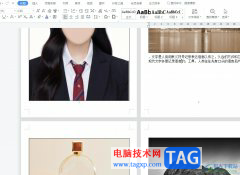
wps是一款多功能办公软件,它拥有着多种文件的编辑权利,让用户可以在不错的编辑平台上完成编辑工作,因此wps软件吸引了不少的用户前来下载使用,当用户选择在wps软件中编辑文档文件时,...

WPS是大家平常经常在使用的一款办公软件,使用非常广泛,比如可以进行文档、表格、演示文稿以及PPT的编辑等设置,大家在操作的过程中,会进入到选项参数设置页面中进行相应的设置,比如...

Excel表格工具是当前办公非常重要的一个办公工具,特别是经常需要进行工资计算和报表制作以及图表制作的小伙伴们,Excel表格就是十分关键的一个操作工具,而一般很多小伙伴会使用WPS中的...

在WPS文档这款软件中编辑和处理文字内容时,如果有需要我可以为文档添加一定的背景效果,比如我们可以设置为纯色背景,设置为图片背景等等,如果我们通过背景功能设置图片背景效果,会...